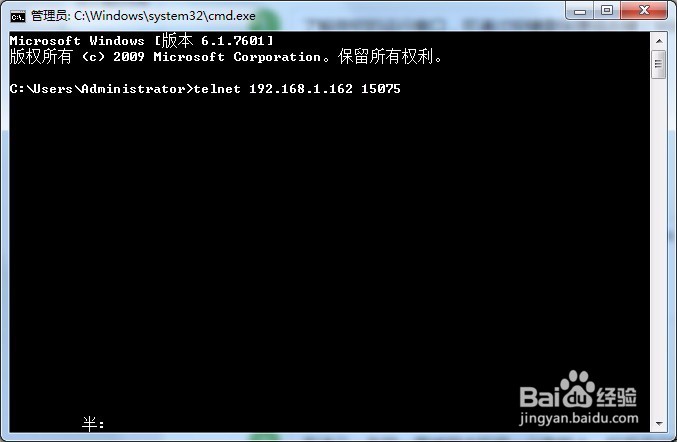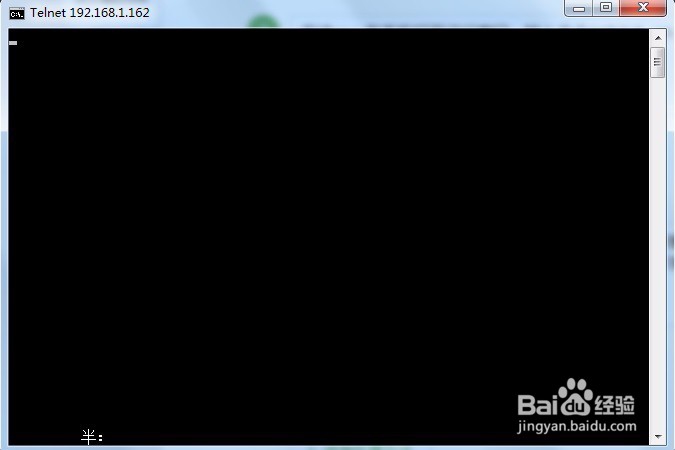逐步介绍如何在电脑上开放防火墙端口,试用于微软xp之后所有的操作系统。
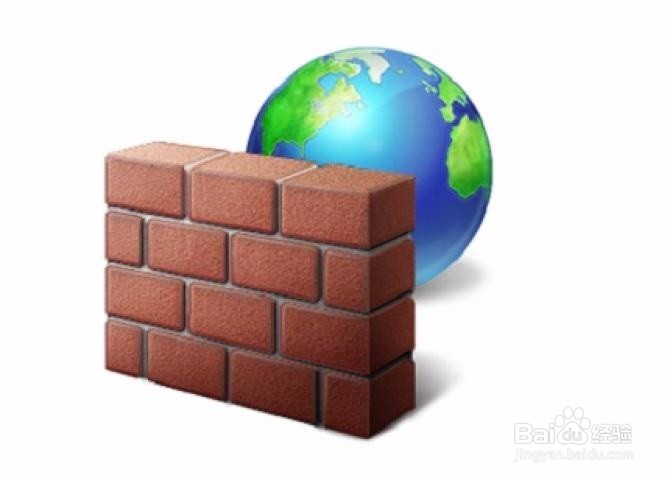
防火墙的作用
1、防火墙可以防止病毒通过网络访问计算机。 就像一道墙把屋内和屋外隔开,创造一个安全,出入有序的环境。
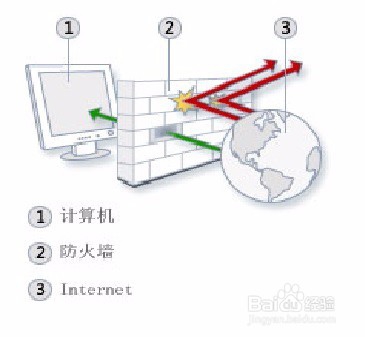
防火墙开放端口设置
1、进入“控制面板”
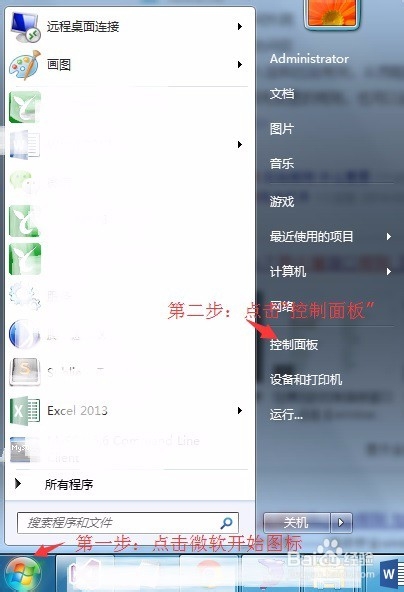
2、进入“Windows防火墙”
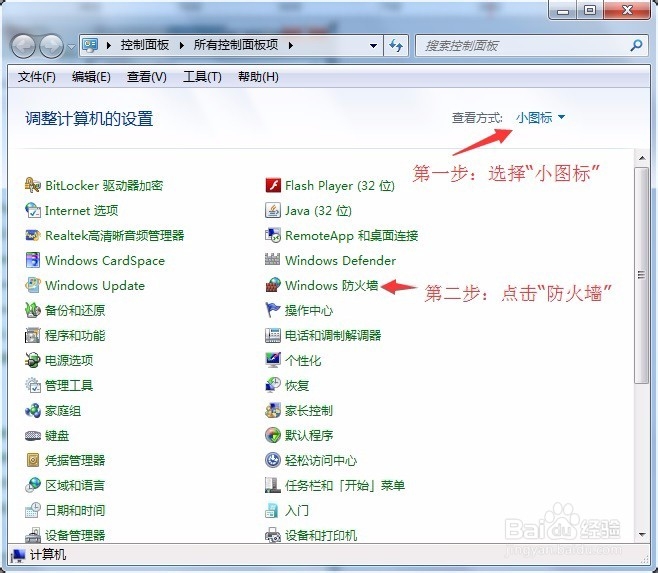
3、进入“防火墙设置界面”
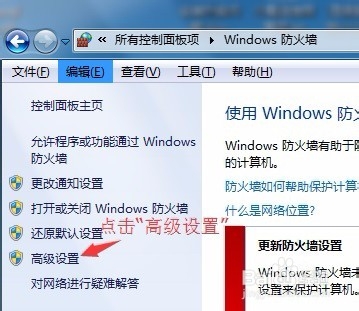
4、开始设置打开防火墙端口
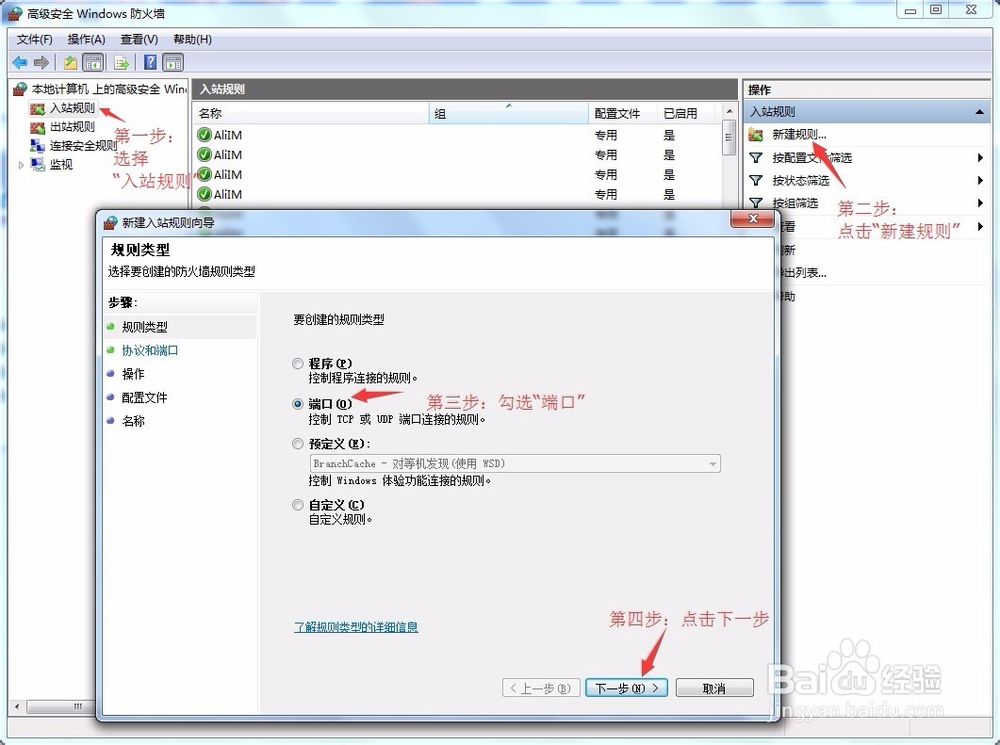
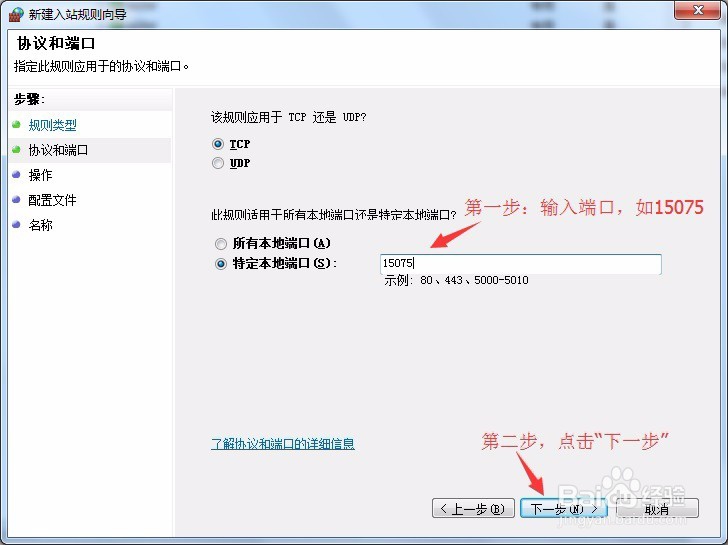
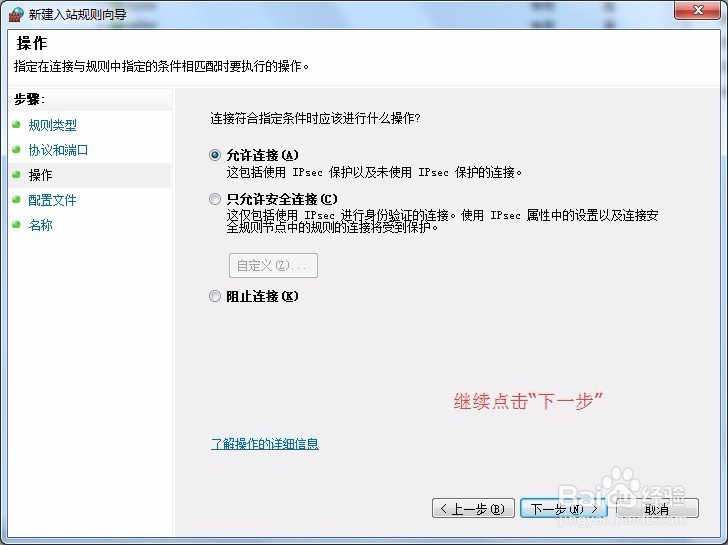
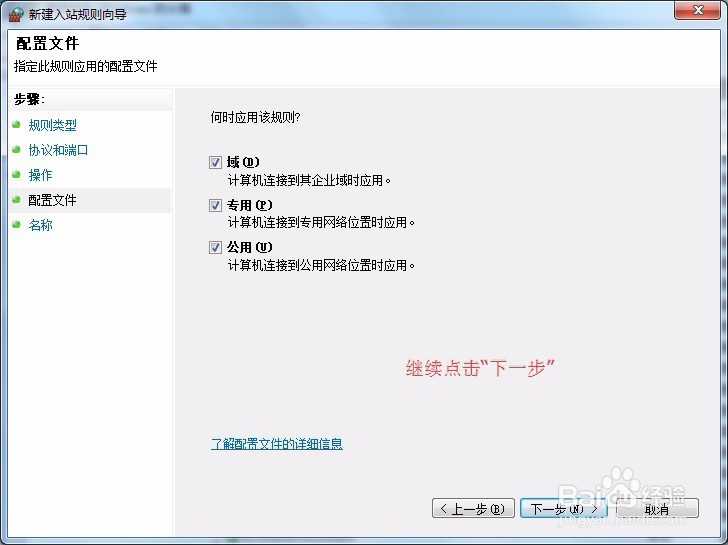
5、填写说明,完成打开防火墙端口
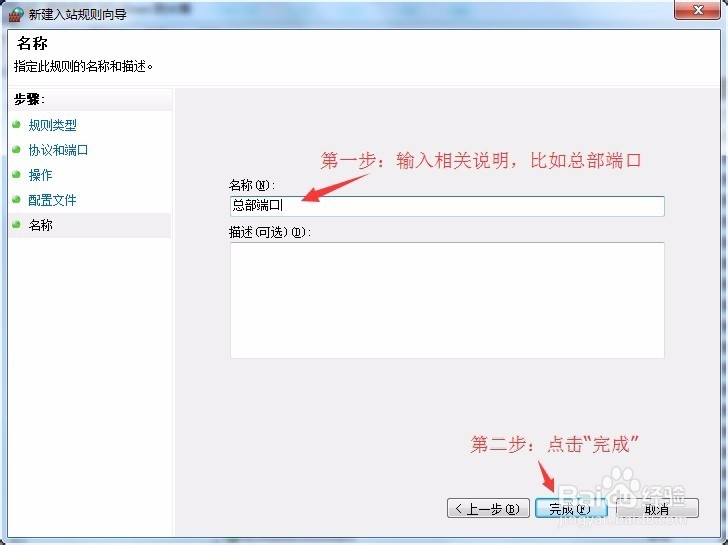
验证成功打开了端口
1、了解微软的运行窗口,可通过按键盘快捷组合键(Win+R)打开“运行窗口
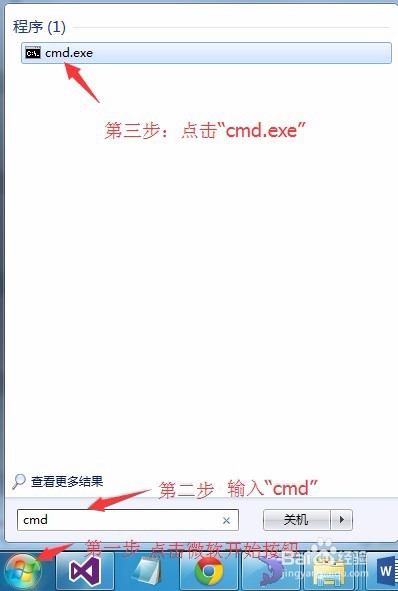
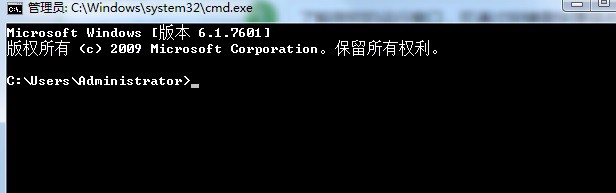
2、方法一:在本机打开运行窗口,输入命令netstat -an,从中查找端口状态
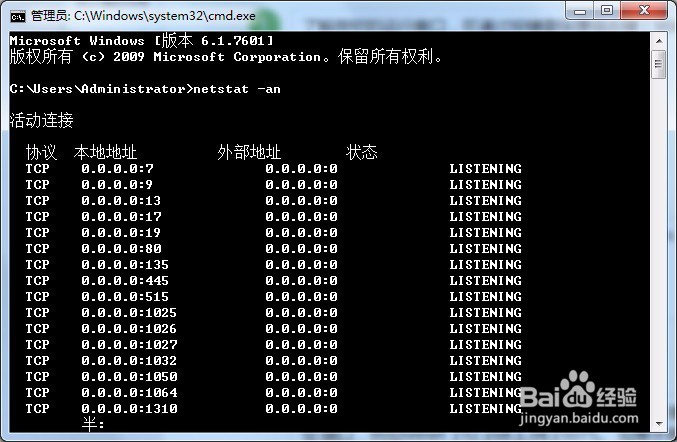
3、方法二:在同一局域网内的另一台电脑上,打开运行窗口,输入命令telnet ip地址 端口,例如telnet 192.168.1.162 15075 如果不报错就表示成功了